Trabajar con objetos
Propiedades del objeto en 2D
La pestaña Propiedades 2D del Inspector le permite configurar el aspecto de los objetos en el plano de planta en Live Home 3D para Mac. Para abrirla, elija Ventana > Inspector > Propiedades 2D.
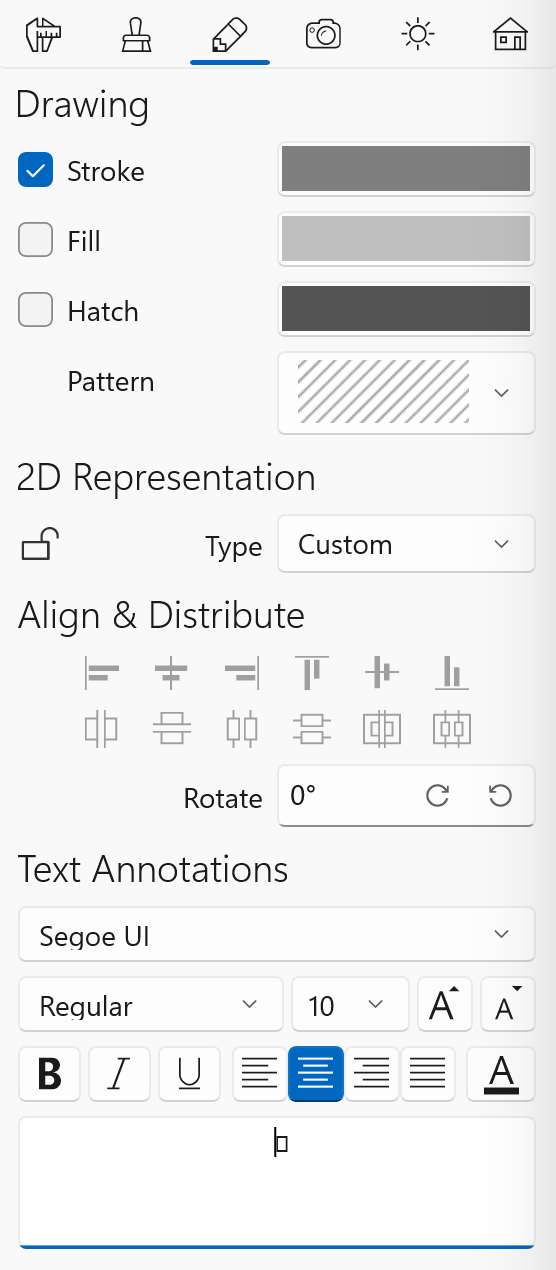
Ajustes de dibujo
Los ajustes de la sección Dibujo contienen las herramientas Trazo, Relleno y Sombreado.
Con la herramienta Trazo, puede mostrar u ocultar el contorno del objeto.
Las herramientas Relleno y Sombreado le permiten rellenar un objeto con un color sólido o un patrón.
Las herramientas de esta sección están pensadas para trabajar con objetos creados con las herramientas de dibujo, como una pared o un suelo. Trazo y Relleno pueden aplicarse al objeto Anotación de texto. También puede utilizar la herramienta Trazo para cambiar el color del objeto Acotación.
La herramienta «Girar»
La herramienta Girar sirve para girar el objeto «Anotación de texto». También funciona con otros tipos de objetos.
Representación 2D
La herramienta Representación 2D puede trabajar tanto con objetos de la biblioteca como con objetos creados con las herramientas de dibujo.
Cuando se selecciona la opción Personalizado, un objeto de la biblioteca (o importado) se mostrará en el plano utilizando una de las imágenes de representación 2D tomadas de la biblioteca estándar. Si la imagen predeterminada no coincide con su objeto, puede elegir otra de la biblioteca o importar una. Para abrir la biblioteca, acceda al cuadro de diálogo Tipo y representación y abra la sección 2D. Las Imágenes estándar están en formato vectorial. Para mostrar un objeto dibujado, como un suelo, el programa se referirá a los ajustes de Trazo, Relleno y Sombreado explicados anteriormente.
La opción Contorno automático funciona con la mayoría de los objetos de la biblioteca y con todos los objetos importados. Si la selecciona, el programa creará el contorno del objeto basándose en la vista desde arriba. La imagen estará en formato vectorial.
La opción Imagen automática crea una representación en 2D de la vista desde arriba del objeto actual. Es similar a lo que se puede ver en la vista 3D. Existe la posibilidad de cambiar la opacidad de la imagen, lo que resulta útil cuando los objetos se superponen en el plano. La imagen creada estará en formato rasterizado.
El icono de candado se utiliza para bloquear o desbloquear la representación 2D de ciertos objetos. Cuando cambie la representación de todos los objetos seleccionándolos todos en el plano de planta, los objetos cuya representación está bloqueada conservan su representación original.
Alinear y distribuir objetos
Puede alinear objetos seleccionados por sus bordes o centros. Para ello, seleccione al menos dos objetos y elija una de las opciones de la sección Alinear. Abra el plano de planta para utilizar estas herramientas.
La sección Distribuir tiene dos bloques de botones. El bloque izquierdo le permite distribuir el espaciado o los centros de los objetos seleccionados. Esta función se utiliza sobre todo para los objetos del tipo «Mobiliario». Debe seleccionar al menos tres objetos. Abra el plano de planta para utilizar estas herramientas.
El bloque de dos botones de la derecha permite distribuir el espaciado y los centros de las ventanas, puertas, aberturas, nichos y paneles murales instalados en una pared. Debe seleccionar al menos tres objetos. Puede utilizar estas herramientas tanto en el plano de planta como en la vista de elevación (Sólo edición Pro).
Ajustes de texto
Los ajustes de texto de la sección Anotaciones de texto funcionan con los objetos «Anotación de texto» y «Acotación». También puede aplicarlos a una etiqueta de suelo.
Puede seleccionar un tipo de letra y cambiar su tipografía, tamaño y color. También puede configurar la alineación del texto.